A de nombreuses reprises, que ce soit pour des raisons professionnelles ou de loisirs, nous passons un bon nombre d'heures assis devant le Windows 10 PC. Et nous nommons Microsoftsystème d'exploitation de car il est le plus utilisé sur les ordinateurs de bureau, et de loin. La vérité est que Windows est un logiciel puissant et sûr qui nous accompagne depuis 2015 , mais ce n'est pas sans problèmes.
Certes, Microsoft travaille dur pour que cela se produise le moins de fois possible, mais il n'est pas épargné à 100%. L'une des principales raisons du grand nombre de PC différents avec lesquels vous devez faire face. Et nous devons savoir qu'il existe des centaines de millions d'ordinateurs avec différentes combinaisons de matériel de plus ou moins grande profondeur. C'est pourquoi cette entreprise, présente dans la grande majorité d'entre elles, a parfois certains problèmes de fonctionnement.
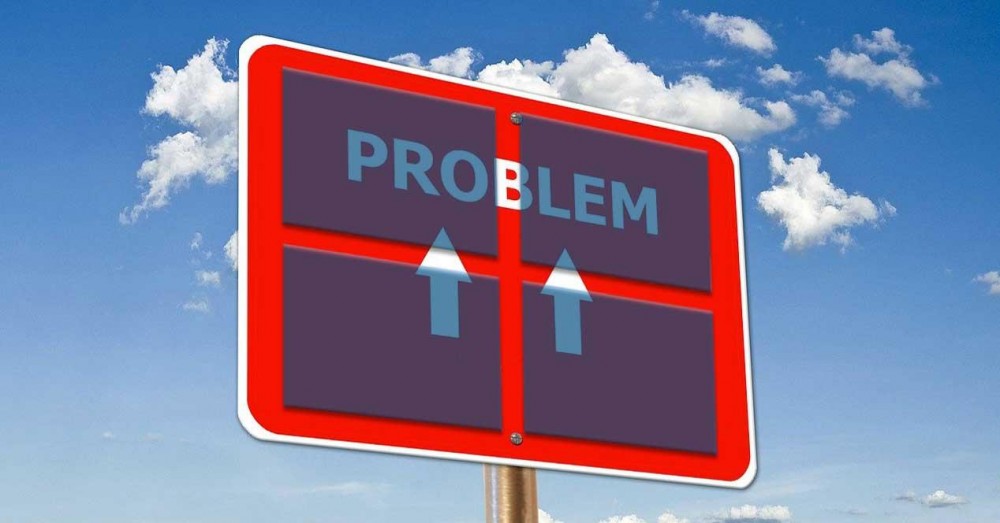
En fait, on pourrait dire qu'il est même logique et normal qu'ils produisent des échecs ou des erreurs en travaillant avec Windows 10 sur notre ordinateur. Dans le même ordre d'idées, nous allons vous parler précisément des problèmes les plus courants et les plus courants que vous allez rencontrer au quotidien avec Windows 10. Ce sont ceux avec le plus grand nombre de rapports d'utilisateurs au fil des ans. vie du système d'exploitation.
L'installation du système d'exploitation
Certains utilisateurs rencontrent déjà des problèmes dès le premier instant, c'est-à-dire lors de l'installation du système d'exploitation. On peut donc dire qu'il y en a qui commencent à entrevoir des pannes ici avant même de démarrer l'équipement. En fait, ces problèmes dont nous parlons sont rencontrés par ceux qui doivent en mettre un à jour à partir d'une version installée de Windows 7 ou Windows 8.
Cela se fait généralement de cette façon pour ne pas perdre les données sur le PC, mais cela ne fonctionne pas toujours bien. On peut essayer de le faire à partir d'un support physique ou d'un Mémoire USB . De nombreux magasins ne nous donnent également que le numéro de licence qui nous accrédite en tant qu'utilisateurs légaux de Windows 10. Par conséquent, pour l'installer, nous pouvons télécharger l'ISO du système sur le site Web de Microsoft. Ensuite, nous pouvons activer cette copie avec la licence que nous avons achetée, le tout avec l'outil de création de média auquel vous accédez à partir de là .
Échecs de démarrage de Windows 10
Si nous avons réussi à installer le système sans aucun problème, un autre problème que nous pouvons trouver est lors du démarrage du ,software en tant que tel. Il est vrai que Windows 10 dispose d'un système de démarrage beaucoup plus optimisé que Windows 7 et les versions antérieures, mais ce n'est pas non plus sans problèmes potentiels. Par conséquent, si le démarrage du système ne se termine pas ou prend plus de temps que la normale, quelque chose ne fonctionne pas.
Supprimer des programmes de Démarrer
Ceci, malgré sa gravité, est plus courant qu'il ne devrait l'être, et l'une des causes possibles pourrait être que vous avez trop de programmes qui démarrent en même temps que le combustion propre . Ainsi, certains d'entre eux, comme les antivirus ou les pilotes, sont inévitables, mais d'autres sont complètement inutiles ici. Par conséquent, l'une des solutions que nous proposons dans ce cas est de désactiver les programmes qui s'exécutent au démarrage. Nous y parvenons à partir du Gestionnaire des tâches , auquel nous accédons avec la combinaison de touches Ctrl + Shift + Esc.
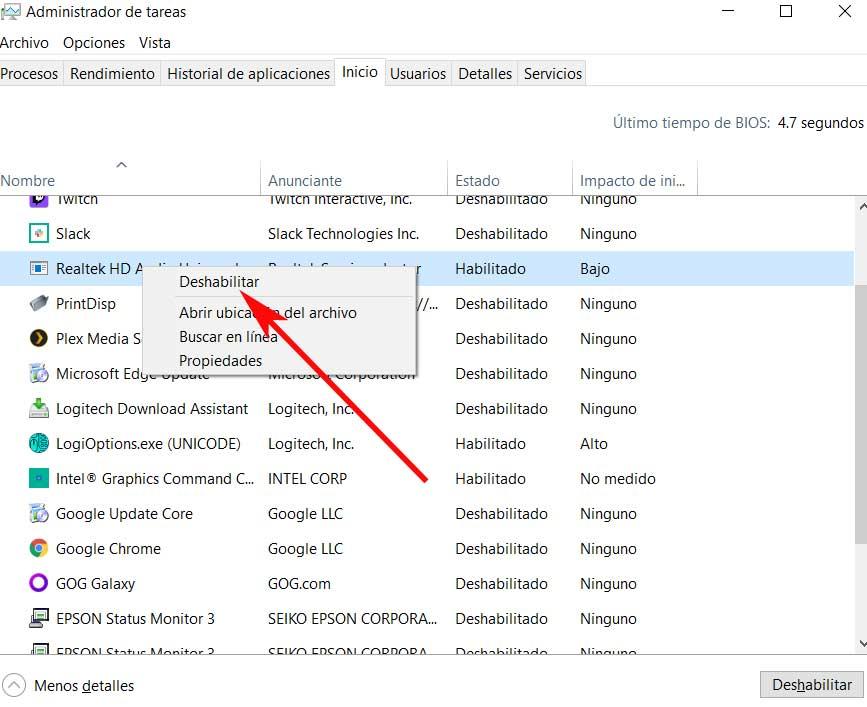
Ici, nous allons dans l'onglet Démarrer et ne conservons que les programmes nécessaires actifs. Pour désactiver ceux que nous ne voulons pas, faites un clic droit sur chacun d'eux et sélectionnez Désactiver. Cela n'implique pas qu'ils arrêtent de fonctionner, ils le feront lorsque nous les exécuterons plus tard et lorsque nous en aurons vraiment besoin.
Retarde certains services
De nombreux services système sont également chargés au démarrage de Windows, certains de base sans lesquels Windows ne fonctionnera. Mais des services secondaires sont également chargés et n'ont pas besoin d'être actifs à tout moment. Par conséquent, nous pouvons retarder son exécution de quelques secondes, jusqu'à ce que le PC démarre complètement.
Cela permettra à votre ordinateur de prendre moins de temps à démarrer et d'éviter les problèmes. Pour ce faire, utilisez la combinaison de touches Windows + X et accédez à Gestion de l'ordinateur. Dans la nouvelle fenêtre, nous développons Services et applications et cliquons sur Services . Dans la section Type de démarrage, nous voyons ceux qui démarrent automatiquement avec le système, nous faisons donc un clic droit pour personnaliser son fonctionnement.
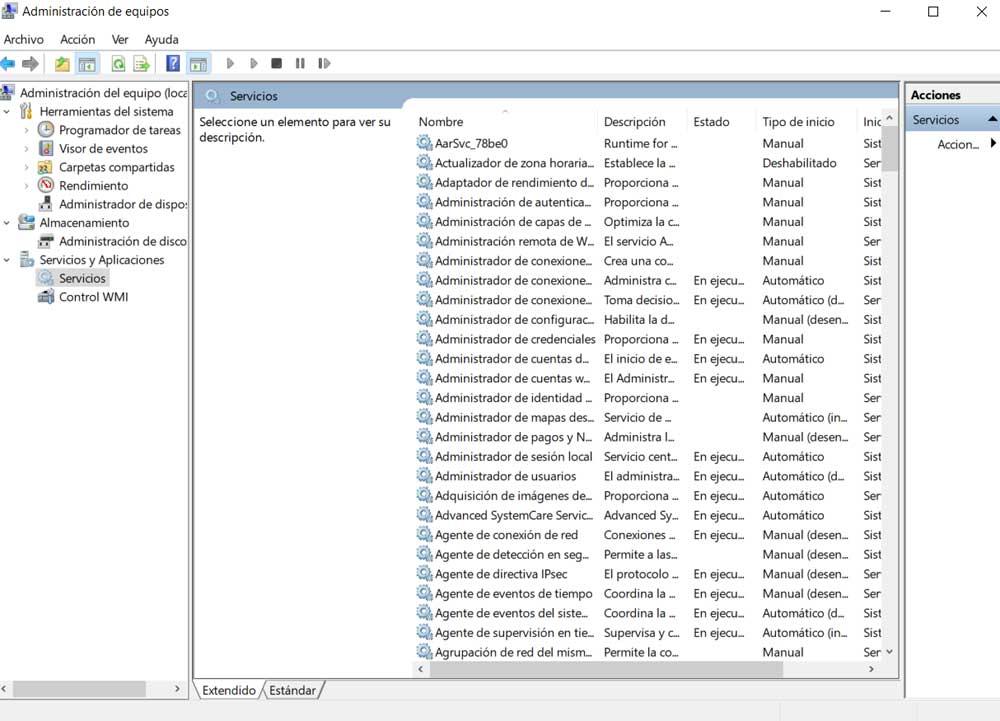
Nous faisons un clic droit sur l'un de ceux que nous voulons retarder et cliquez sur Propriétés. Nous pouvons maintenant modifier son démarrage et le définir sur Automatique (démarrage différé).
Le PC se bloque ou démarre
Encore plus grave est l'échec possible de l'ordinateur à se bloquer, à redémarrer de manière inattendue ou à afficher un écran bleu or BSOD au démarrage. Ici, nous devons démarrer l'ordinateur en mode sans échec pour, sur l'écran qui apparaît, sélectionner l'option Réparer l'ordinateur.
Ensuite, sur l'écran Choisir une option, nous optons pour la proposition qui s'affiche et qui dit Résoudre les problèmes. Ensuite, nous cliquons sur Home Repair.
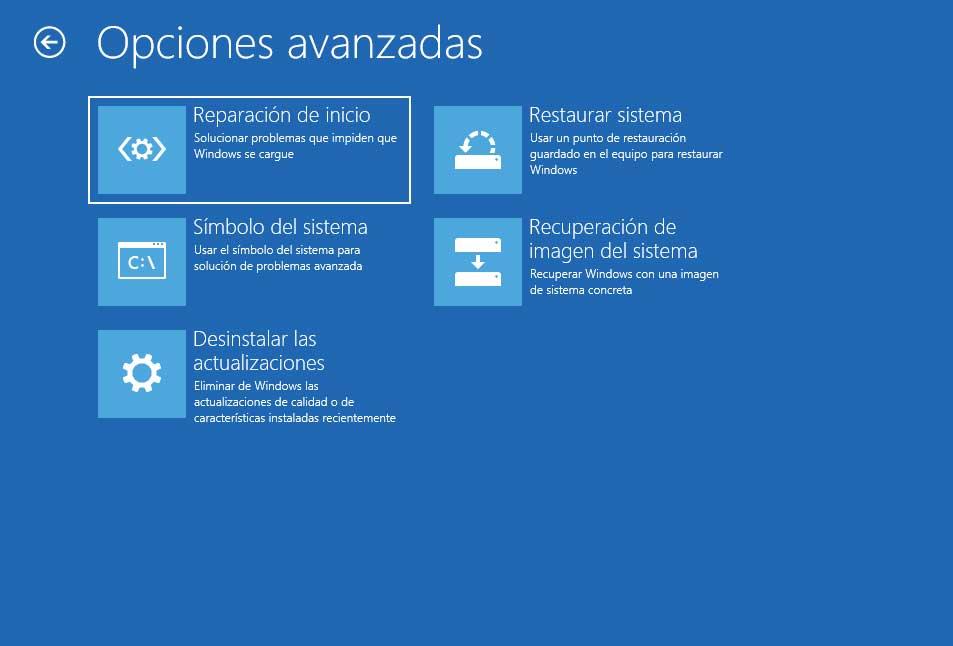
Avec tout et avec cela, dans ce mode sans échec, nous trouvons également d'autres utilitaires utiles lorsque nous avons problèmes avec Windows . Nous pouvons désinstaller les dernières mises à jour, ouvrir une fenêtre d'invite de commande pour exécuter commandes , ou restaurer le système.
Problèmes avec les mises à jour Windows
C'est l'un des plus gros handicaps auxquels Microsoft a été confronté presque depuis le début de Windows 10, les mises à jour. Peu importe les efforts que la firme de Redmond a déployés à cet égard au fil des ans, elle ne peut pas les atténuer complètement. Et c'est quelque chose de logique, comme nous en avons discuté plus tôt.
Comme nous vous l'avons dit, l'un des bogues les plus courants dans le système de Microsoft est causé par Windows Update. C'est le mise à jour de Windows 10 système et est généralement donné lorsque vous essayez de mettre à jour le le système d'exploitation . C'est quelque chose que nous ne pourrons pas effectuer, et par conséquent nous trouverons une multitude de codes d'erreur. Une des solutions possibles avec les mises à jour se trouve en ouvrant le Explorateur de fichiers. Ici, dans la fenêtre qui apparaît, on passe au chemin suivant :
C:/Windows/SoftwareDistribution/Download
Ici, nous pouvons supprimer tous les fichiers et des dossiers que contient ce dossier spécifique. Après cela, nous utilisons la combinaison de touches Win + X et ouvrons une fenêtre d'invite de commande avec des autorisations d'administrateur. Une fois que nous l'avons à l'écran, nous écrivons les commandes suivantes en appuyant sur Entrée après chacune :
net stop wuauserv net stop bits rd /s /q %windir%SoftwareDistributionDownload net start wuauserv net start bits wuauclt.exe /updatenow
Une fois que nous avons fait tout cela, nous pouvons réessayer la mise à jour pour voir s'il n'y a pas de problèmes maintenant.
Consommation élevée de RAM et de CPU
Il y a encore beaucoup d'utilisateurs qui, malgré les années que Windows 10 est avec nous, refusent de migrer depuis les versions précédentes. Par exemple, Windows 7 ne reçoit même plus le support de la firme, mais il compte des millions d'utilisateurs. L'une des principales raisons expliquées à cet égard est la forte consommation de RAM et Processeur . C'est quelque chose qui est particulièrement évident sur les PC un peu plus anciens ou à spécifications limitées.
Eh bien, si cela se produit, l'ordinateur peut fonctionner beaucoup plus lentement, affectant toutes les applications installées. Comme vous pouvez l'imaginer, à cet égard, nous pouvons prendre plusieurs décisions pour essayer d'atténuer le problème. Tout d'abord, si l'on a un vieux PC, il faut essayer d'éviter certains programmes performants qui prennent toutes les ressources. Nous faisons ici référence à certains jeux de pointe, programmes de montage vidéo, haute définition conception de photos, etc.
De la même manière, nous vous recommandons de scanner minutieusement le PC à la recherche d'éventuels malwares. Et est-ce que beaucoup de ces virus et codes malveillants affectent sérieusement la consommation des ressources informatiques, de manière négative, bien sûr. C'est pourquoi dès le départ, nous pouvons constater, sans raison apparente, que Windows 10 consomme 100% de la RAM et du processeur de l'ordinateur. C'est quelque chose que nous pouvons résoudre en utilisant Windows Defender, par exemple, le système antivirus. Avec tout et avec cela, nous pouvons également utiliser toute autre solution de sécurité tierce.
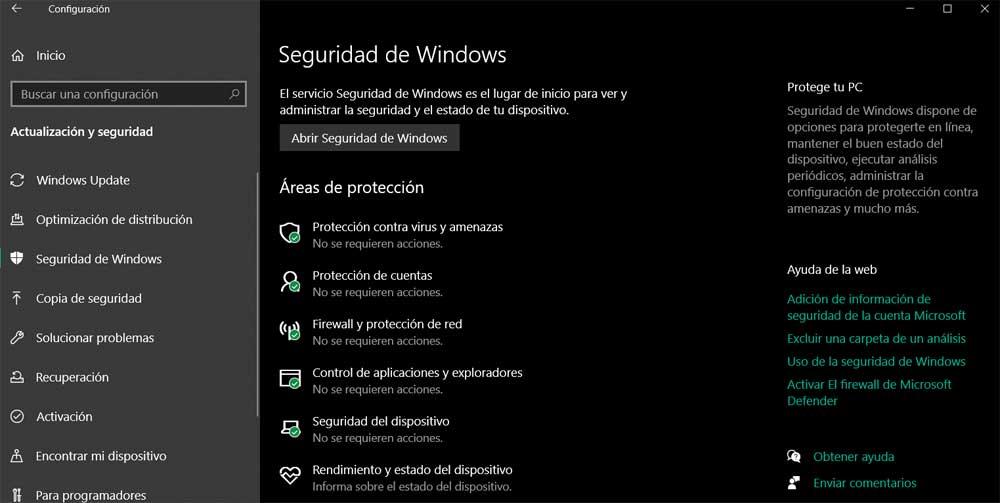
Windows 10 ne sort pas de l'hibernation
Il est très possible que beaucoup d'entre vous sachent déjà avec le temps et l'utilisation de Windows, que l'état d'hibernation est une excellente solution. Cela nous permet d'économiser beaucoup de temps ainsi que la batterie si nous n'allons pas utiliser votre équipement pendant un certain temps. Dans le cas où nous avons l'intention de l'utiliser à nouveau plus tard après cette heure et au même endroit où nous l'avons laissé, hibernation est parfait.
De plus, cette sortie de l'hibernation se produit presque instantanément, il suffit de déplacer un peu la souris ou d'appuyer sur n'importe quelle touche du clavier. Mais parfois, comme cela a été connu à plusieurs reprises, le matériel de certains ordinateurs plus anciens peut avoir des problèmes ici. Ceux-ci se produisent lorsque nous voulons réveiller l'ordinateur après avoir utilisé cette méthode d'hibernation, forçant l'utilisateur à appuyer sur le bouton d'alimentation. Cela nous fait perdre tous les fichiers que nous n'avions pas précédemment enregistrés.
En règle générale, il s'agit d'un problème qui est généralement lié au matériel de l'équipement lui-même. À ce stade, l'une des solutions que nous pouvons utiliser à cet égard, nous pouvons essayer de mettre à jour le BIOS du PC. C'est quelque chose que nous pouvons également faire avec le carte mère Conducteurs. Mais si nous ne pouvons pas le résoudre, une autre solution que nous pouvons utiliser consiste à désactiver l'hibernation dans Windows 10. C'est quelque chose que nous pouvons faire à partir du section plans d'alimentation .
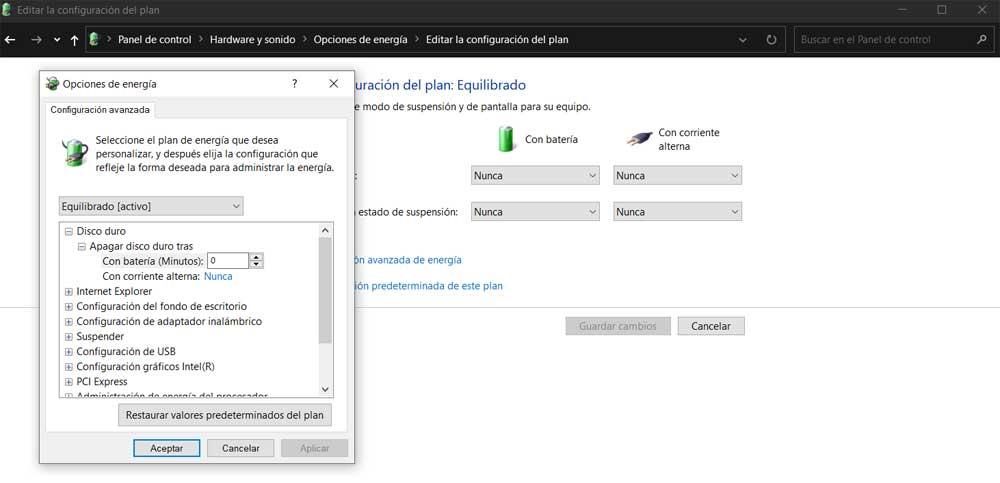
Certains périphériques et composants ne fonctionnent plus
Le PC en tant que tel est constitué d'un bon nombre d'éléments matériels, certains plus importants que d'autres. Il est évident qu'il existe des éléments de base pour le fonctionnement de l'ordinateur, tels que le processeur, le GPU, la mémoire RAM ou les lecteurs de disque. Mais on ne peut pas laisser de côté d'autres comme l'écran, le clavier , souris , la carte réseau, le Bluetooth , etc.
Mais bien sûr, peu importe ce dont nous parlons, les problèmes commencent lorsque l'un d'entre eux cesse soudainement de fonctionner. C'est quelque chose qui se produit également plus souvent que nous ne le souhaiterions vraiment, nous devons donc essayer de le résoudre le plus rapidement possible. L'une des raisons les plus courantes pour lesquelles ces défaillances peuvent se produire avec certains composants est due aux pilotes.
Ce sont de petits logiciels qui permettent la communication entre le matériel et Windows. Par conséquent, si l'un d'entre eux est endommagé ou n'a pas été mis à jour, il échoue, ce qui affecte l'appareil. Par conséquent, à Mise à jour ces éléments, nous pouvons utiliser le gestionnaire de périphériques. Nous y accédons en cliquant avec le bouton droit sur le menu Démarrer. Ensuite, nous recherchons l'entrée du composant ayant des problèmes et cliquons avec le bouton droit de la souris pour mettre à jour les pilotes correspondants.
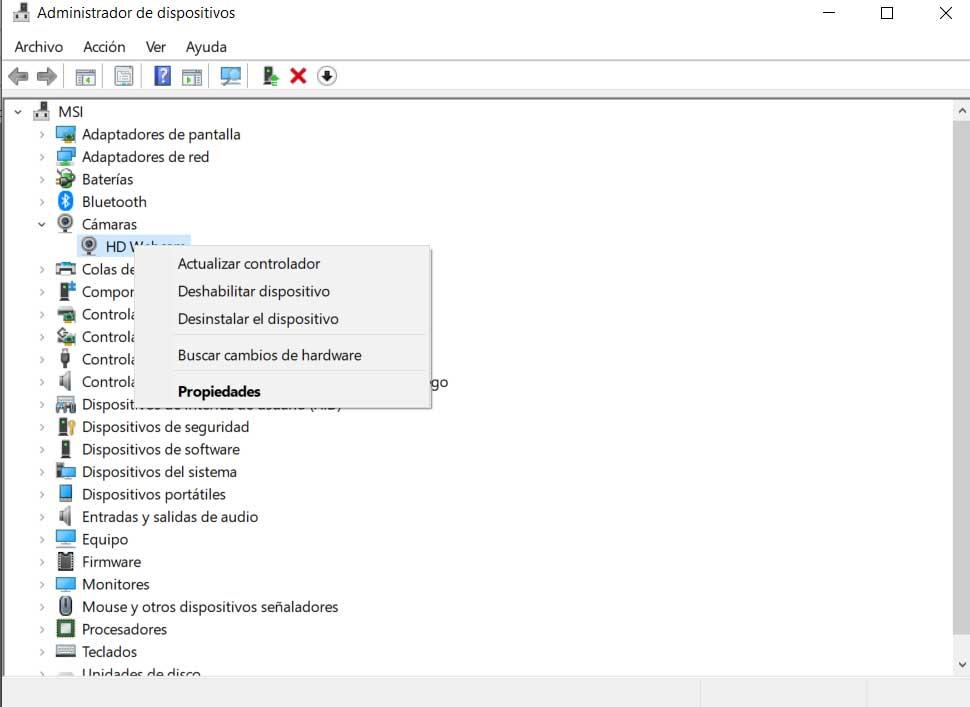
Comment éviter les problèmes dans Windows 10
Ce sont quelques-uns des problèmes Windows les plus courants, mais la vérité est que nous pouvons en trouver beaucoup plus. La liste serait presque interminable, mais ce que nous pouvons faire, c'est prendre certaines précautions pour nous aider à cet égard. Dire que certains de ces problèmes sont inévitables car ce sont des bogues de Windows 10 qui apparaissent de manière inattendue.
Mais quelle que soit leur nature, nous avons la possibilité de réduire leur apparence avec quelques étapes de base de la maintenance de Windows et ainsi d'éviter les problèmes. L'une des mesures les plus importantes, bien que certaines soient quelque peu réticentes, consiste à maintenir Windows 10 toujours à jour. Cela peut éviter une multitude de pannes et de problèmes de toutes sortes. Il faut savoir que si après une mise à jour l'ordinateur subit une panne, il est probable que votre la solution sera arriver de la même manière, avec une autre mise à jour.
Nous pouvons également vous dire que c'est quelque chose qui s'étend aux contrôleurs ou aux pilotes dont nous avons déjà parlé. De la même manière, il est intéressant de maintenir à jour tous les programmes installés, à la fois depuis leurs sites Web et depuis le Microsoft Store . De même, il ne fera jamais de mal de maintenir à jour Windows Defender ou l'antivirus que nous utilisons et d'analyser l'ordinateur de temps en temps.